Kali ini saya mencoba berbagi ilmu tentang Tutorial
Effect Glow. Langsung saja kita praktekin ok..
1. Seperti biasa masukan Foto. Seleksi foto dan drag
ke dalam background yang telah di beri warna hitam
2. Kita percantik Background nya dengan menambahkan
beberapa gambar yang telah saya sediakan di bawah ini.
Drag dan letakan layernya di bawah foto :
4. Kita tambahkan lagi gambar lain agar background nya
tambah keuren. Dan caranya sama seperti di atas.
6. Buat layer baru > Pilih Brush dan kasih warna
kuning kemudian atur ukurannya > kembali ke pen tool klik kanan dalam garis
path nya kemudian pilih Stroke Path.
8. Satukan layer path dengan layer warna - warni tadi
hingga muncul tanda hitam sambil menekan shift+alt.
9. Setelah menyatu kita pilih (Layer>Layer
Style). Dan atur hingga glowing / bersinar. Setelah di beri efek kita copy
layer path nya menjadi dua (ctrl+j)
Lalu hapus bagian bagian tertentu hingga
tambah mantap ( heheh ga bisa bhasa formal nih)
11. Di sini kita akan bermain warna. Buat 3 layer baru
plih Brush dan beri warna Unggu, Hijau, Biru dan
ubah Blending mode nya menjadi COLOR.
Di sini kalian kreasi sendiri gimana bagusnya
Ok..inilah hasilnya :
12 Terakhir kita kembali ke layer foto dan atur agar
lebih bercahaya
(Image>Adjustments>Curvas)
(Image>Adjustments>Brightness/ contras)



















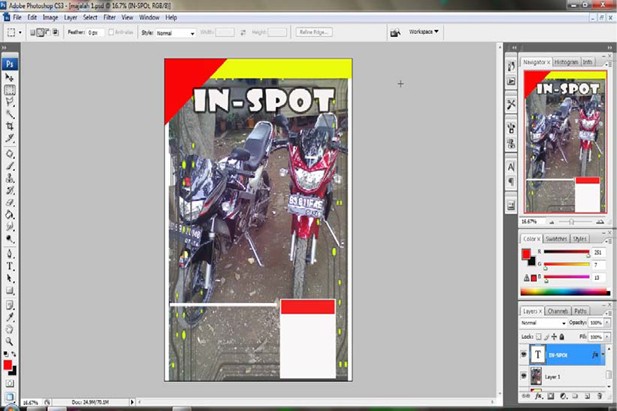








.JPG)
.JPG)
.JPG)
.JPG)
.JPG)
.JPG)
.JPG)
.JPG)
.JPG)